كيفية الوصول إلى محتويات مجلد Whatsapp وتنزيلها
WhatsApp هو روتين ثابت يصوغه الجميع. من الاستيقاظ إلى النوم – يبدو أن WhatsApp يبقى في كل مناحي حياة المرء. والأكثر إثارة للاهتمام في Whatsapp هو الوسائط (مثل مقاطع الفيديو والصور وما إلى ذلك) المشتركة بين الناس والعائلة.
لكن هل تساءلت يومًا عن مكان تخزين الوسائط؟ أين يمكنك تحديد موقع مجلد WhatsApp على Android أو iPhone؟ أو ربما كيف الوصول إلى مجلد النسخ الاحتياطي WhatsApp أو مجلد الصور؟ إذا كانت هذه هي استفساراتك أيضًا ، يسعدنا وجودك هنا. لن نحدد موقع مجلد قاعدة بيانات WhatsApp في iPhone أو Android فحسب ، بل سنستكشف أيضًا مكان مجلد WhatsApp! ابقوا متابعين.
الجزء 1: أين تجد مجلد WhatsApp
دعنا الآن نكتشف أين يمكنك العثور على مجلد WhatsApp على منصات مختلفة. تحقق من القسم التالي.
1.1 لمجلد Android WhatsApp
عندما يكون لديك جهاز Android ، فأنت بحاجة إلى اتباع المسار المذكور أدناه للوصول إلى ملفات WhatsApp المشتركة.
- أولاً ، انتقل إلى ‘مدير الملفات’ أو ‘متصفح الملفات’ وفقًا لجهازك.
- بعد ذلك ، ستجد ‘التخزين الداخلي’. اضغط عليها وانتقل لأسفل للوصول إلى ‘WhatsApp’.
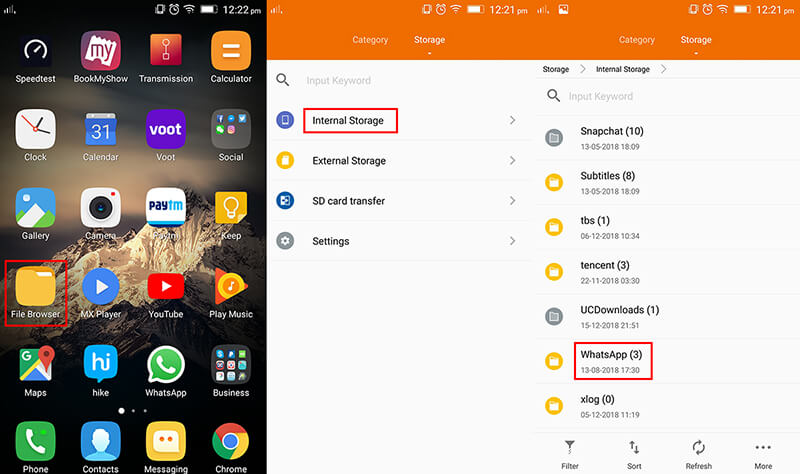
- أخيرًا ، انتقل إلى ‘الوسائط’ ، وهنا يمكنك تحديد موقع الملفات / الصور / مقاطع الفيديو / الصوتيات المشتركة على WhatsApp.
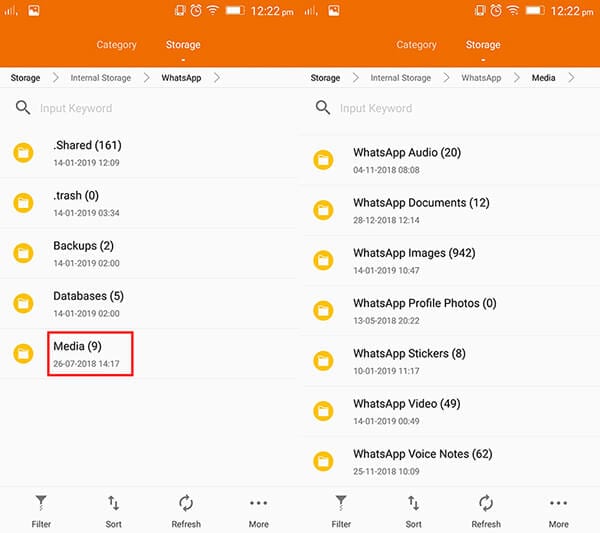
1.2 لمجلد iOS WhatsApp
إذا كنت تمتلك iPhone وترغب في رؤية ملفات وسائط WhatsApp الخاصة بك ، فإليك الخطوات التي يجب اتباعها.
- بادئ ذي بدء ، تحتاج إلى تمكين WhatsApp لحفظ ملفاتك على جهازك. لهذا ، توجه إلى تطبيق ‘WhatsApp’ واضغط على ‘الإعدادات’ بعد فتحه.
- انتقل إلى ‘الدردشات’ واختر وسائل الإعلام ليتم حفظها.
- أخيرًا ، انقر على ‘حفظ الوسائط الواردة’. بمجرد الانتهاء من ذلك ، يمكنك الحصول على الملفات الوسيطة في تطبيق ‘الصور’ الأصلي على جهاز iPhone الخاص بك.
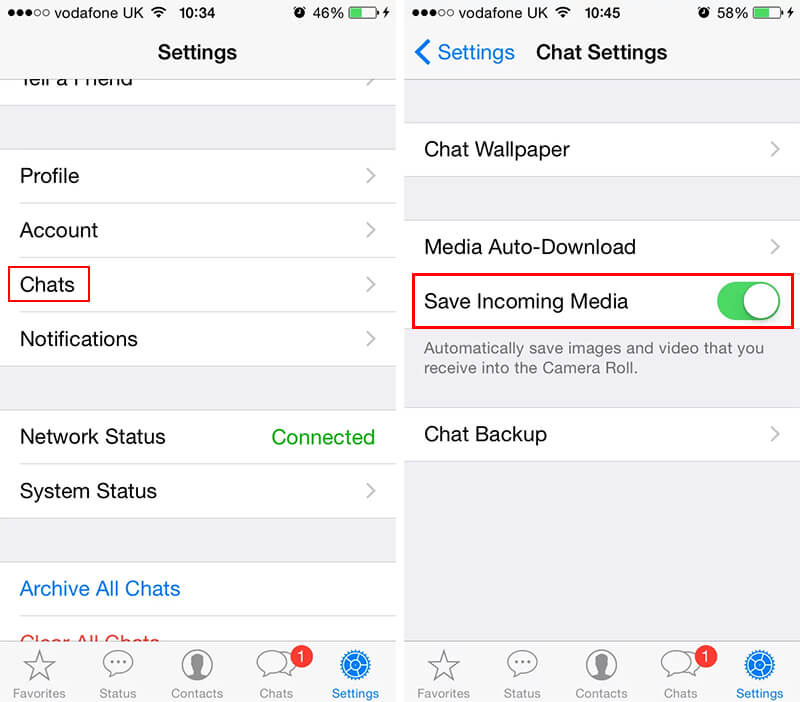
1.3 لمجلد Windows WhatsApp
في حالة تثبيت WhatsApp على جهاز الكمبيوتر الشخصي الذي يعمل بنظام Windows ، فإليك المسار للعثور على ملفات ووسائط WhatsApp الخاصة بك.
‘ج: تنزيلات [اسم المستخدم] للمستخدمين’
1.4 لمجلد Mac WhatsApp
عند امتلاك جهاز كمبيوتر MAC ، انتقل مع المسار المذكور التالي.
‘/ Users / [username] / Downloads’
1.5 لمجلد WhatsApp Web
لا يزال العديد من الأشخاص يأخذون المساعدة من WhatsApp على الويب بدلاً من تطبيق سطح المكتب. إذا كنت أحد هؤلاء ، فأنت بالتأكيد ترغب في معرفة كيفية الوصول إلى ملفات / مجلدات WhatsApp يعتمد على متصفح الويب الخاص بك. بمعنى آخر ، يعتمد ببساطة على متصفح الويب الذي تستخدمه ومن ثم يمكنك الوصول إلى ملفاتك في مجلد التنزيلات وفقًا لذلك.
الجزء 2: كيفية تنزيل محتويات مجلد WhatsApp
تم تصميم DrFoneTool لتلبية كل احتياجات المستخدمين ، وهو عبارة عن مجموعة أدوات فريدة من نوعها يمكن للمرء الحصول عليها. لتنزيل مجلد WhatsApp والبيانات ، يمكنك ببساطة الاستعانة بـ DrFoneTool – استرداد (iOS).
ملاحظة: إذا كان لديك جهاز Android ، فاستخدم DrFoneTool – استرداد (Android) لتنزيل محتويات مجلد WhatsApp. يأخذ هذا القسم مجرد تنزيل مجلد WhatsApp على iOS كمثال. لكن الخطوات متشابهة في نظام Android.

DrFoneTool – استعادة بيانات iPhone
أفضل حل لتنزيل محتويات مجلد WhatsApp على iOS
- يقوم بتنزيل محتويات مجلد WhatsApp من جهاز iOS الخاص بك في طريق سريع متاعب.
- يعمل بشكل كبير مع أحدث إصدارات iOS ، مثل iOS 15 وأحدث طرازات iPhone 13/12/11 / X.
- واجهة بسيطة وسهلة الاستخدام.
- امتياز معاينة محتوى مجلد WhatsApp قبل التنزيل.
- يمنح سهولة استعادة البيانات مباشرة من جهاز iOS الخاص بك أو iCloud أو iTunes.
- يمكن بسهولة استرداد البيانات المفقودة لأكثر من 15 نوعًا من أنواع البيانات الرئيسية مثل الإشارات المرجعية والبريد الصوتي وجهات الاتصال والصور وما إلى ذلك.
- يمكن أن يسترجع البيانات المفقودة بشكل فعال بسبب حماية السجن ، أو فلاش ROM ، أو إعادة تعيين المصنع أو التحديث ، وما إلى ذلك.
برنامج تعليمي خطوة بخطوة لتنزيل محتويات مجلد WhatsApp من iOS:
الخطوة 1: أولاً وقبل كل شيء ، قم بتثبيت مجموعة أدوات DrFoneTool على نظامك وقم بتشغيله. انقر فوق علامة التبويب ‘استرداد’ من الشاشة الرئيسية.

الخطوة 2: في غضون ذلك ، ارسم اتصال iPhone الخاص بك بالنظام. تأكد أيضًا من تعطيل المزامنة التلقائية مع iTunes قبل المضي قدمًا. للقيام بذلك ، قم بتشغيل iTunes.
نوافذ: اضغط على ‘تعديل’> ‘التفضيلات’> ‘الأجهزة’> حدد خيار ‘منع أجهزة iPod و iPhone و iPad من المزامنة التلقائية’.
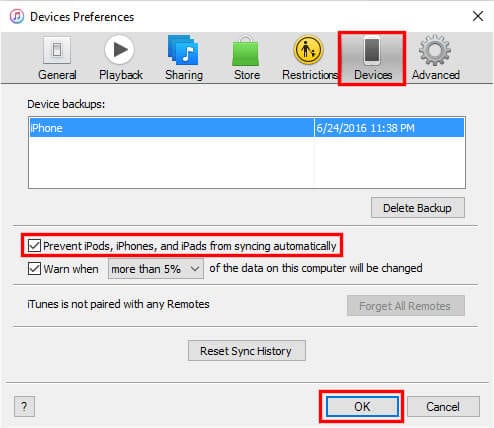
ماك: اضغط على قائمة ‘iTunes’> ‘التفضيلات’> ‘الأجهزة’> حدد خيار ‘منع أجهزة iPod و iPhone و iPad من المزامنة التلقائية’.
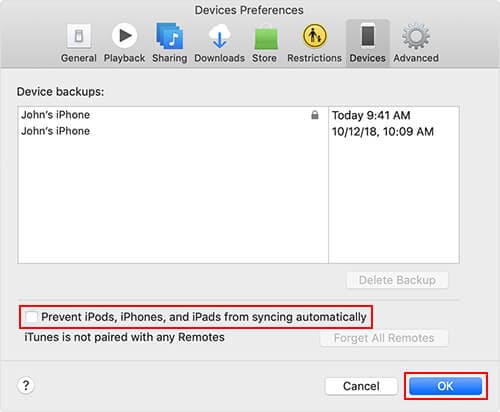
الخطوة 3: من الشاشة التالية ، اضغط على علامة التبويب ‘الاسترداد من جهاز iOS’ المسمى على اللوحة اليسرى. ثم اختر نوع بيانات ‘WhatsApp & Attachments’. اضغط على زر ‘بدء المسح’ بعد ذلك.

الخطوة 4: بمجرد الانتهاء من DrFoneTool – Recover (iOS) مع المسح ، سيتم تحميل جميع بيانات ‘WhatsApp’ و ‘مرفقات WhatsApp’ المكتشفة في صفحة النتائج. ما عليك سوى تحديد البيانات التي ترغب في تنزيلها من مجلد WhatsApp على iPhone ثم الضغط على زر ‘الاسترداد إلى الكمبيوتر’.

الجزء 3: كيفية إظهار مجلد صورة WhatsApp
هل لاحظت مؤخرًا أن مجلد صور WhatsApp الخاص بك لم يعد مرئيًا في معرض الصور الخاص بك؟ حسنًا ، قد لا يحدث ذلك بسبب فقدان البيانات. هناك احتمال أن يكون قد دخل في حالة خفية. لإلغاء إخفاء مجلد صور WhatsApp ، تحتاج إلى اتباع الخطوات بالترتيب المذكور واستعادة إمكانية الوصول إلى مجلد صور WhatsApp داخل تطبيق المعرض.
- احصل بسرعة على جهازك وبدء تطبيق ‘مدير الملفات’.
- ابحث عن دليل Whatsapp واضغط على مجلد Media.
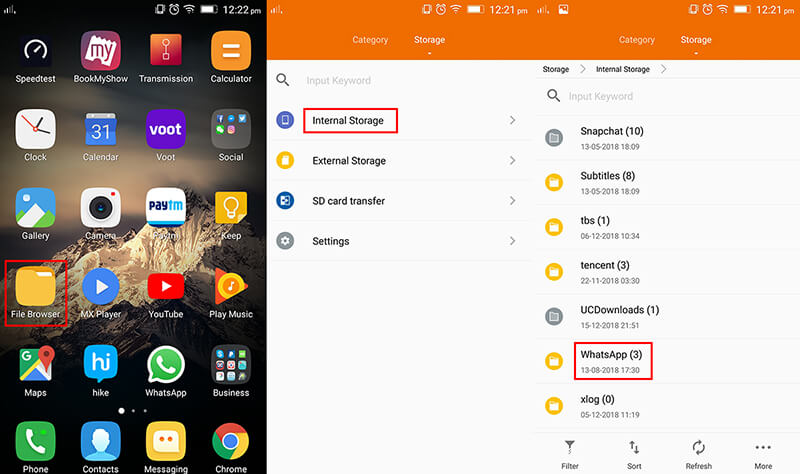
- الآن ، اضغط على ‘المزيد’ أو ‘3 نقاط أفقية / رأسية’ للإعدادات.
- ابحث عن خيار ‘إظهار الملفات / المجلدات المخفية’ ثم اضغط عليه.
- الآن ، عد إلى ملف ‘.nomedia’ متبوعًا بالنقر فوق ‘حذف’. قدم الموافقة على أفعالك بالنقر فوق ‘موافق’.
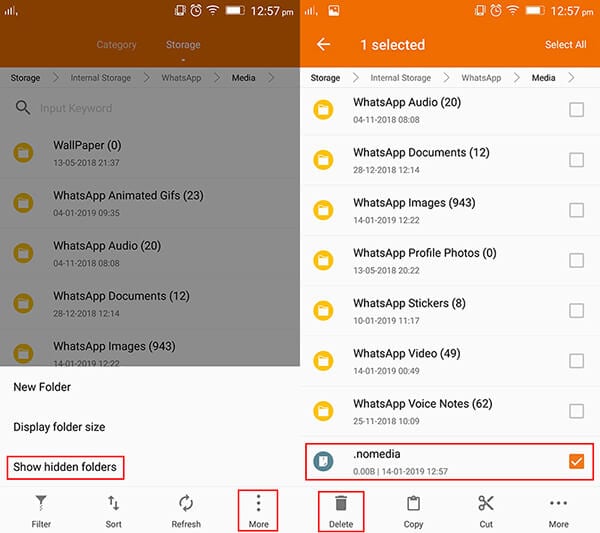
- أخيرًا ، انتقل إلى معرض الهاتف حيث ستكون جميع صور WhatsApp الخاصة بك مرئية هناك !!
الجزء 4: كيفية نقل مجلد WhatsApp إلى بطاقة SD
ربما تنفد مساحة هاتفك والسبب الأكثر وضوحًا هو بيانات وسائط WhatsApp التي تتلقاها غالبًا ، أليس كذلك؟ بعد ذلك ، لدينا وسيلة كبيرة لكسب مساحة أكبر على القرص. ما عليك سوى نقل جميع بيانات مجلد WhatsApp إلى بطاقة SD الخاصة بك. إليك كيف يمكنك القيام بذلك:
- بادئ ذي بدء ، قم بتحميل تطبيق ‘متصفح / مدير الملفات’ على جهاز Android الخاص بك.
ملاحظة: في بعض الأجهزة ، لا توجد تطبيقات أصلية لمدير الملفات. في هذه الحالة ، يمكنك أيضًا البحث عن تطبيقات تصفح الملفات وتثبيتها مثل ES File Explorer File Manager من Google Play!
- بعد ذلك ، افتح ملفات ‘التخزين الداخلي’ حيث يمكنك تحديد موقع ‘مجلد WhatsApp’.
- داخل مجلد WhatsApp ، ابحث عن مجلد باسم ‘الوسائط’.
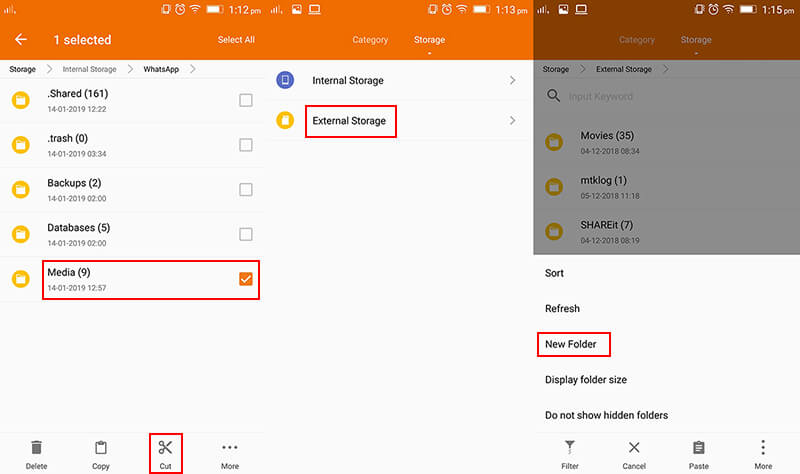
- ثم ، اضغط مع الاستمرار عليه لتحديده. الآن ، تحتاج إلى الضغط على ‘قص’ من الخيارات المتاحة.
- بعد ذلك ، حدد الوجهة كـ ‘External Storage’ ، ثم اضغط على ‘المزيد’ أو ‘3 نقاط أفقية / رأسية’ وأنشئ مجلدًا تحت اسم ‘WhatsApp’ من خلال النقر على خيار ‘مجلد جديد’.

- اضغط على مجلد WhatsApp الجديد على بطاقة SD للوصول إليه ، ثم اضغط على خيار ‘لصق’. باختصار ، سيتم نقل مجلد صور WhatsApp إلى بطاقة SD من الذاكرة الداخلية.
أحدث المقالات

